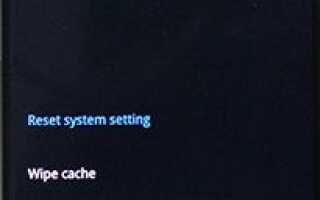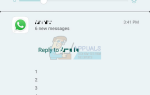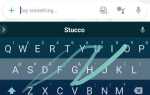Если вы загрузили Oreo ROM на свой OnePlus 5T и решили вернуться к стандартной OOS, вы можете обнаружить, что не можете, потому что:
- ПЗУ может не читать раздел / data, поэтому зависает при загрузке анимации или просто загружается в режим восстановления.
- TWRP не распознает ваш PIN-код
- Форматирование / данные из TWRP не решают проблему.
К счастью, у нас есть метод полного восстановления вашего OnePlus 5T до стандартной прошивки, с заводским шифрованием, которое обрабатывается иначе, чем шифрование Oreo 8.1.
Предупреждение: Если вы ранее прошивали OOS OB1 / 2, вы не сможете вернуться к OOS 4.7.x!
Требования:
ADB Fastboot Sideloader (см. «Как установить ADB в Windows»)
- OOS 4.7.6 восстановление запасов
- OOS Beta (Oreo) восстановление запасов
- TWRP для Oreo (8,0 и 8,1)
- ООС 4.7.6
- OOS Open Beta (Oreo)
- Поэтому сначала вы должны создать резервную копию вашей / SDCard на вашем ПК, так как эта процедура удалит все ваши данные.
- Загрузите один из стандартных файлов восстановления сверху, в зависимости от версии вашей ОС, и поместите его в основную папку ADB на вашем компьютере.
- Теперь подключите OnePlus 5T к ПК через USB и запустите командное окно ADB (удерживая Shift + правый клик внутри основной папки ADB, и выберите «Открыть окно команд здесь»)
- Внутри консоли ADB введите следующую команду:
fastboot flash recovery stock_recovery.img - В меню «Восстановление» выберите «Восстановить настройки системы» — этот шаг абсолютно необходим для восстановления заводского форматирования и шифрования раздела / data.
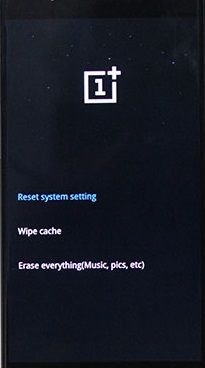
- Теперь перезагрузитесь в Stock Recovery и выберите Wipe Data and Cache> Сбросить настройки системы> Стереть все
- Теперь загрузите файл TWRP Recovery из раздела «Загрузки» выше и поместите его в основную папку ADB на вашем компьютере. Также загрузите прошивку OOS 4.7.6 и поместите ее в свою папку ADB.
- Введите в консоли ADB:
fastboot boot twrp-recovery.img - Когда вы находитесь в TWRP, введите в командном окне ADB: adb push OOSxxxROM.zip / sdcard / (замените xxx на фактическое имя файла)
- Это приведет к загрузке файла .zip на вашу SD-карту. Намного лучше, если мы сделаем это с помощью команды push, а не перенесем его на вашу / SDCard через USB-соединение, потому что нам придется использовать ADB для повторной загрузки в TWRP, поэтому гораздо быстрее сделать это таким образом.
- Таким образом, после того, как файл .zip прошивки был помещен на вашу / sdcard, вы можете прошить его из меню TWRP.
- После завершения перепрограммирования выберите «Перезагрузить систему» - ваше устройство будет отформатировано, зашифровано и загружено с помощью стандартного восстановления и ПЗУ. В основном полный сброс настроек.